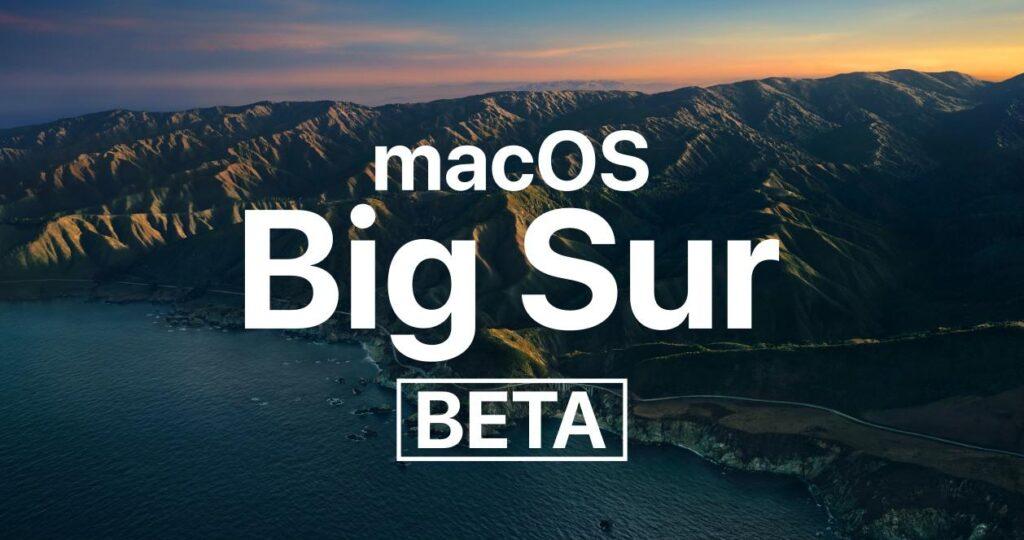macOS 11 Big Sur, Apple MacBook’ların şimdiye kadar aldığı en büyük yükseltmelerden biri oldu. Güncelleme ile yeni özellikler geldi.
macOS 11 Big Sur
Windows’un daha net görünümü ve yeni Kontrol merkezi gibi bazı macOS Big Sur özellikleri göz önünde olsa da, bazı kullanışlı özelliklerin bulunması zor.
Bu makalede, zamandan ve emekten tasarruf etmek için kullanabileceğiniz en iyi macOS Big Sur ipuçlarından ve püf noktalarından bazılarından bahsedeceğiz.
macOS 11 Big Sur İpuçları
1. Kontrol Paneli öğelerini menü çubuğuna taşıyın
En büyük macOS 11 Big Sur özelliklerinden biri, menü çubuğunda bulunan simgesine tıklanarak erişilebilen Kontrol Panelidir. Panel, kullanıcılara WiFi, Bluetooth, Ekran yansıtma, DND, Parlaklık, Klavye parlaklığı, Ses vb.
Ancak, en sevdiğiniz kontrollere doğrudan Kontrol Panelinden menü çubuğuna taşıyarak daha hızlı erişebileceğinizi biliyor muydunuz? Kontrolü Kontrol panelinden sürükleyip menü çubuğuna bırakmanız yeterlidir.
2. Kontrol Paneline daha fazla öğe ekleyin
Hızlı erişim için macOS Big Sur 11 Kontrol paneline daha fazla kontrol ekleyebileceğinizi pek kimse bilmiyor. Erişilebilirlik Kısayolları seçeneğini, Pil seçeneğini ve Hızlı Kullanıcı değiştirme seçeneğini ekleyebilirsiniz.
Bunu şu şekilde yapabilirsiniz:
- Sistem tercihlerine gitmeniz yeterli
- Dock’u ve Menü Çubuğunu Aç
- Sol sütunda aşağı kaydırın
- Diğer Modüller bölümünün altında bir geçiş seçin
- Kontrol Merkezinde Göster’i işaretleyin.
Macbook’unuzda birden fazla kullanıcı hesabınız varsa, bu macOS Big Sur numarası size birçok adım kazandıracaktır.
3. Widget’ları doğrudan Bildirim Merkezi’nden yeniden boyutlandırın
MacOS Big Sur ipuçları ve püf noktaları listemize tam olarak uyan bir başka harika Mac özelliği, Bildirim Merkezi’ndeki widget’ları yeniden boyutlandırma seçeneğidir.
Yeni güncellemeyle birlikte, widget’lar Bildirim Merkezi’nin bir parçası haline geldi ve üç farklı boyutta geliyor.
Widget’ları hızla yeniden boyutlandırmak için:
- Menü çubuğundaki tarih ve saate tıklayarak Bildirim Merkezi’ni açın
- Bir parçacığa sağ tıklayın
- Küçük, orta veya büyük üzerine tıklayın.
4. Bildirimleri Sessizce Verilecek Şekilde Ayarlayın
MacOS Big Sur’da, bildirimler uygulamaya göre gruplandırılır ve etkileşime girilebilir. Örneğin, uygulamayı açmadan bir podcast bölümünü dinleyebilir veya bir mesajı yanıtlayabilirsiniz.
Ancak, belirli bir macOS uygulamasından çok fazla bildirim alıyorsanız, bunları doğrudan Bildirim Merkezi’nden yönetebilirsiniz.
Hangi bildirimleri istediğinizi kontrol etmek için:
- Bildirim Merkezine gidin
- Bir uygulamanın bildirim yığınına sağ tıklayın
- Seçiminize bağlı olarak Sessizce Teslim Et veya Kapat’ı seçin.
5. YouTube’u 4K olarak izleyin
Pek çok insanın bahsetmediği harika bir macOS Big Sur özelliği, Apple’ın Google’ın VP9 codec bileşeni için destek sağlamasıdır.
Bunun kullanıcılar için anlamı, Safari’nin artık YouTube’da 4K video oynatmayı desteklemesidir. Google Chrome ve diğer tarayıcılar bu özelliğe Big Sur’dan önce sahipken, Safari kullanmayı tercih edenler için harika bir eklenti. MacOS Big Sur’daki Safari, Netflix’te 4K HDR akışını da destekler.
6. Memojis’i Mac’ten gönderin
Favori macOS Big Sur 11 numaramız, Memojis’i doğrudan Mac’inizden gönderebilmenizdir. Daha önce yalnızca iPhone’lar ve iPad’lerle sınırlıydı.
Ancak artık Memojis’i gönderebilir ve Mac’inizde kişiselleştirilmiş bir Memoji oluşturabilirsiniz. Bunu yapmak için:
- Messeges uygulamasına gidin
- Bir görüşme seçin
- Mesaj metni alanının yanındaki Uygulamalar düğmesine tıklayın
- Memoji Çıkartmalarını Seçin
- Bir Memoji seçin veya yeni bir tane oluşturun.
MacOS Big Sur’da ayrıca Mac’inizden GIF’ler ve mesaj efektleri gönderebilirsiniz.
7. Cihazlar arasında otomatik olarak geçiş yapan AirPod’ları kapatın
MacOS Big Sur’un piyasaya sürülmesiyle Apple, yeni bir AirPods otomatik geçiş özelliğini tanıttı. Bu özellik, AirPod’ların sesin çalındığı Apple cihazıyla bağlantı kurmasını sağlar.
Örneğin, iPhone’unuza AirPod’lar bağlıysa ve ancak Mac’inizde bir YouTube videosu izlemek üzereyseniz, AirPod’lar otomatik olarak Mac’e geçecektir.
Özellik teoride harika görünse de, çoğu zaman amaçlandığı gibi çalışmıyor. Örneğin, iPhone ile bağlantıyı otomatik olarak değiştirdikten sonra AirPod’lar Mac’ime tekrar bağlanmıyor.
En Kullanışlı macOS Big Sur Trick hangisi?
Dolayısıyla bunlar, Apple’ın yeni güncellemesinden tam olarak yararlanmak için kullanabileceğiniz en iyi macOS Big Sur ipuçları ve püf noktalarından bazılarıydı. Eğer daha fazla püf noktası olduğunu söylüyorsanız bizimle yorumlarda paylaşabilirsiniz. Bir başka makalemiz olan Mac Seri Numarası Nasıl Bulunur? makalemize de göz atabilirsiniz.